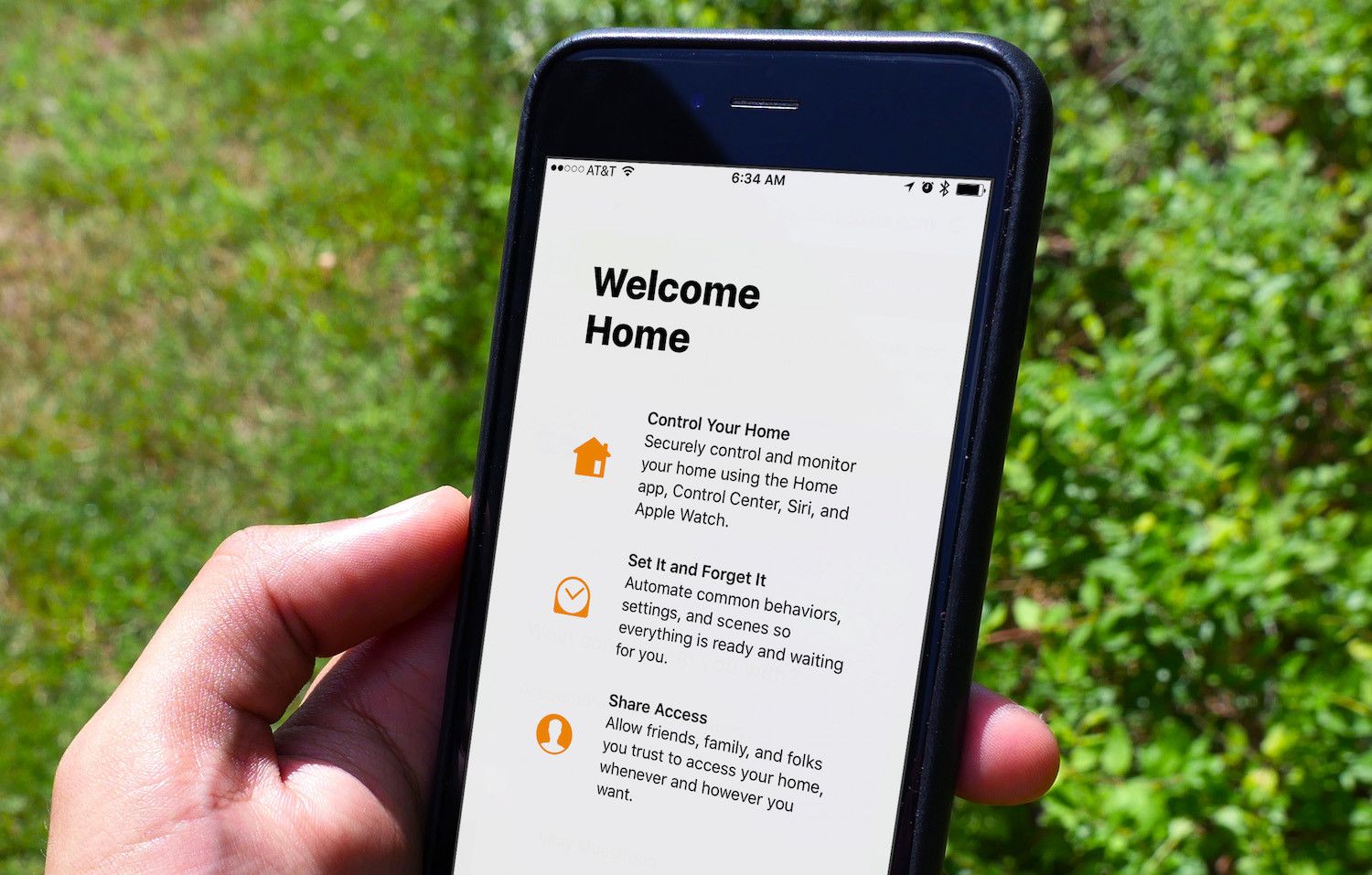
Домашнее приложение Apple должно быть знакомо, если вы уже использовали аксессуары HomeKit. Многие приложения для аксессуаров (Philips Hue, iDevices и т. Д.) Созданы на основе Apple HomeKit; То же самое касается домашнего приложения Apple. Если вам нужна помощь в настройке нового дома в приложении, вот как!
- Переименовать дом
- Пригласите других присоединиться к вашему дому
- Принять приглашение
- Измени свои домашние обои
- Добавить заметки в свой дом
- Удалить дом
Как переименовать Дом
Дом автоматически создаст для вас дом под названием Мой дом. Если вы хотите изменить имя, выполните следующие действия:
- Запустите Домашнее приложение с вашего домашнего экрана.
Нажмите Начать.
![Настройте новый дом в iOS 10 Home.]()
- Нажмите размерная стрелка в верхнем левом углу экрана.
- Нажмите в текстовое поле под Имя.
Введите в имя вашего дома.
![Переименуйте свой дом в iOS 10 Home.]()
Как пригласить людей присоединиться к дому
Если есть другие члены вашего дома, которым вы хотели бы передать контроль над аксессуарами HomeKit, вот как:
- Запустите Домашнее приложение с вашего домашнего экрана.
- Нажмите размерная стрелка в верхнем левом углу экрана.
- Нажмите Пригласить …
Введите в контактная информация человека и нажмите, чтобы выбрать.
![Как пригласить человека присоединиться к вашему дому.]()
Нажмите Отправить приглашение. Если приглашение было успешно отправлено, вы увидите контактную информацию этого человека в люди часть меню.
![Как пригласить человека присоединиться к вашему дому.]()
Человек должен будет принять ваше приглашение быть добавленным в ваш дом.
Как принять приглашение в дом
Если вы получаете приглашение (или вам нужно помочь кому-то с отправленным приглашением), вот как вы принимаете приглашение:
Примечание. Вы (или тот, кого вы приглашаете) должны увидеть push-уведомление о приглашении. Нажмите на уведомление и нажмите, чтобы принимать приглашение. Если вы не видите приглашение, следуйте за ним.
- запуск настройки.
- Нажмите Follow Ups.
- Нажмите Посмотреть для просмотра вашего ожидающего приглашения.
Нажмите принимать.
![Как принять приглашение присоединиться к дому.]()
Как персонализировать домашние обои
Если у вас есть несколько мест для управления с помощью приложения Home (или вы просто хотите настроить внешний вид приложения), вы можете изменить обои Home. Вот как:
- Запустите Домашнее приложение с вашего домашнего экрана.
- Нажмите размерная стрелка в верхнем левом углу экрана.
- Прокрутите вниз до Обои для дома и нажмите Фотографировать… сделать новую фотографию или Выбрать из существующих выбрать фотографию из вашей библиотеки.
Нажмите Установлен чтобы установить новые обои, как только вы настроите фотографию по своему вкусу путем панорамирования и масштабирования.
![Как сменить домашние обои в iOS 10 Home.]()
Как добавить заметки в дом
Приложение Home предоставляет удобное маленькое поле для хранения заметок, которые могут просматривать все, кто получил домашнее приглашение. Например, если у вас есть арендованная недвижимость, контролируемая HomeKit, вы можете оставить примечания для своих арендаторов в этом поле. Как вы добавляете заметки в свой дом? Следуйте вдоль:
- Запустите Домашнее приложение с вашего домашнего экрана.
- Нажмите размерная стрелка в верхнем левом углу экрана.
- Прокрутите вниз до Главная Примечания и нажмите в текстовом поле.
- Нажмите Готово.
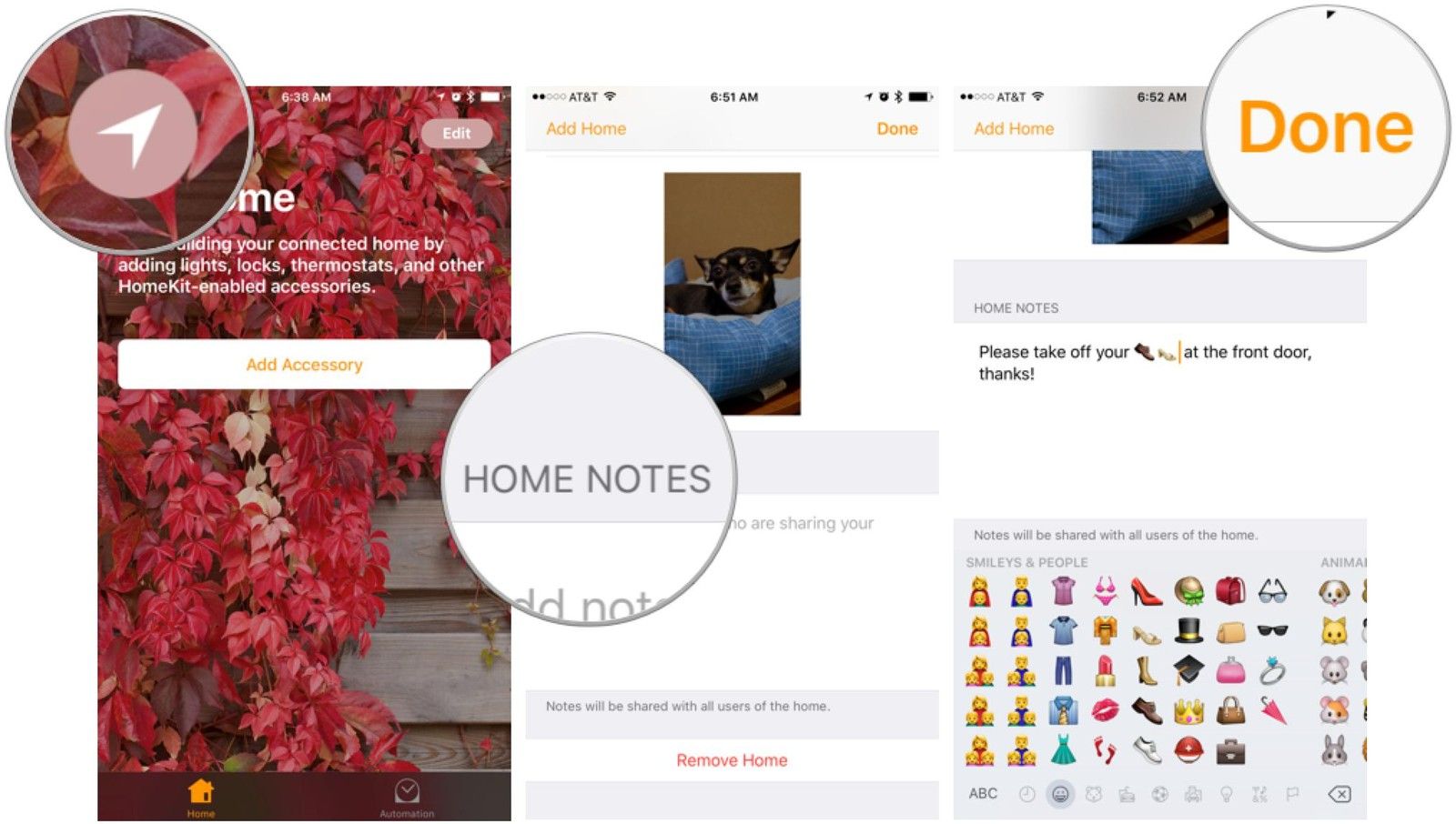
Как убрать дом
- Запустите Домашнее приложение с вашего домашнего экрана.
- Нажмите размерная стрелка в верхнем левом углу экрана.
- Прокрутите вниз до нижней части этого меню, пока не увидите Удалить дом.
- Нажмите Удалить дом.
- Нажмите удалять чтобы подтвердить.
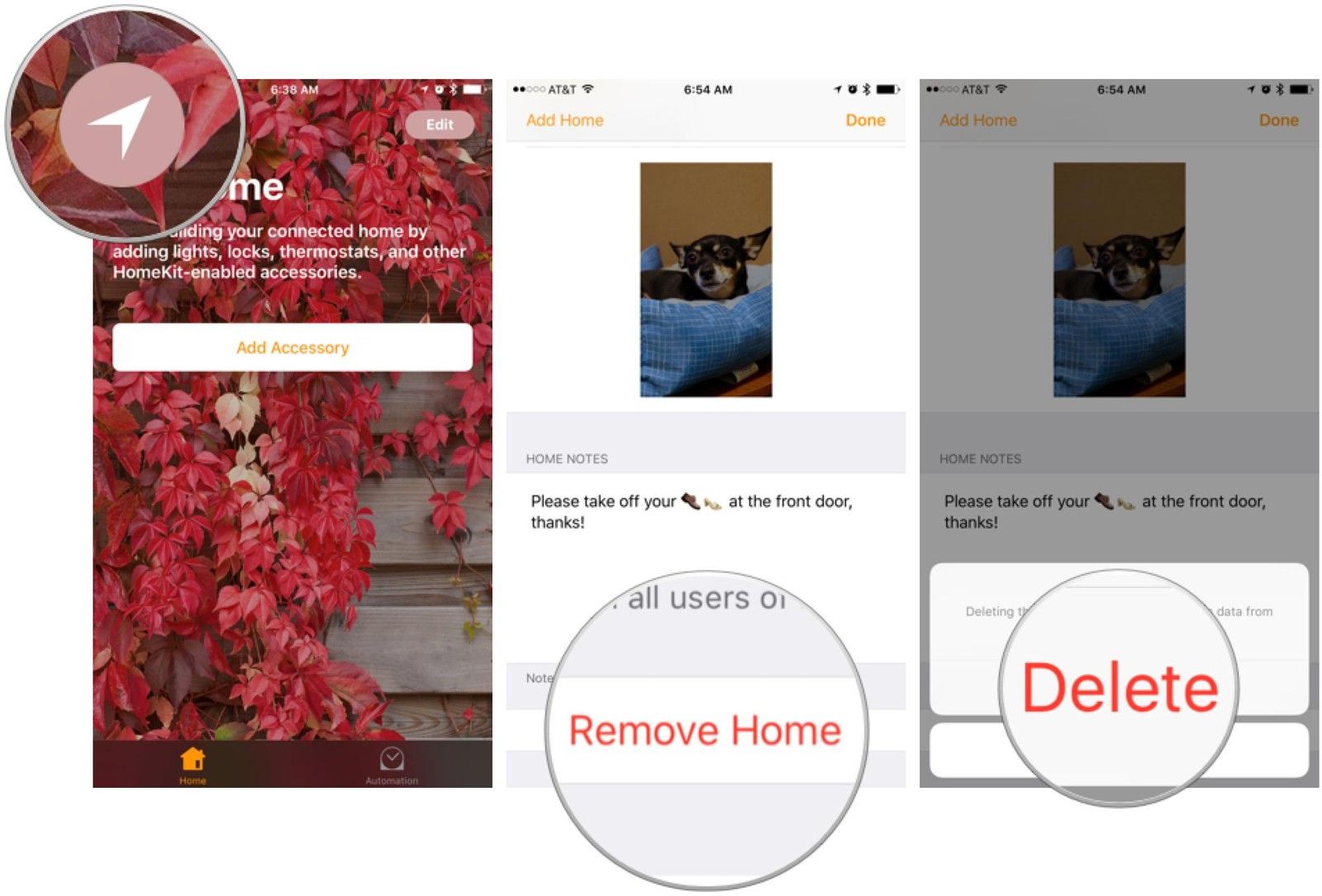
Примечание. При удалении Home также удаляются соответствующие данные, синхронизированные с iCloud. Приглашенные гости потеряют доступ к аксессуарам HomeKit, а настройки будут стерты.
Вопросы, путаница или насмешливые выражения?
Это охватывает все, что вам нужно знать о добавлении Home в приложение Home. Если у вас есть какие-либо вопросы, дайте мне знать в комментариях ниже. Рад был помочь!
IOS
Оцените статью!


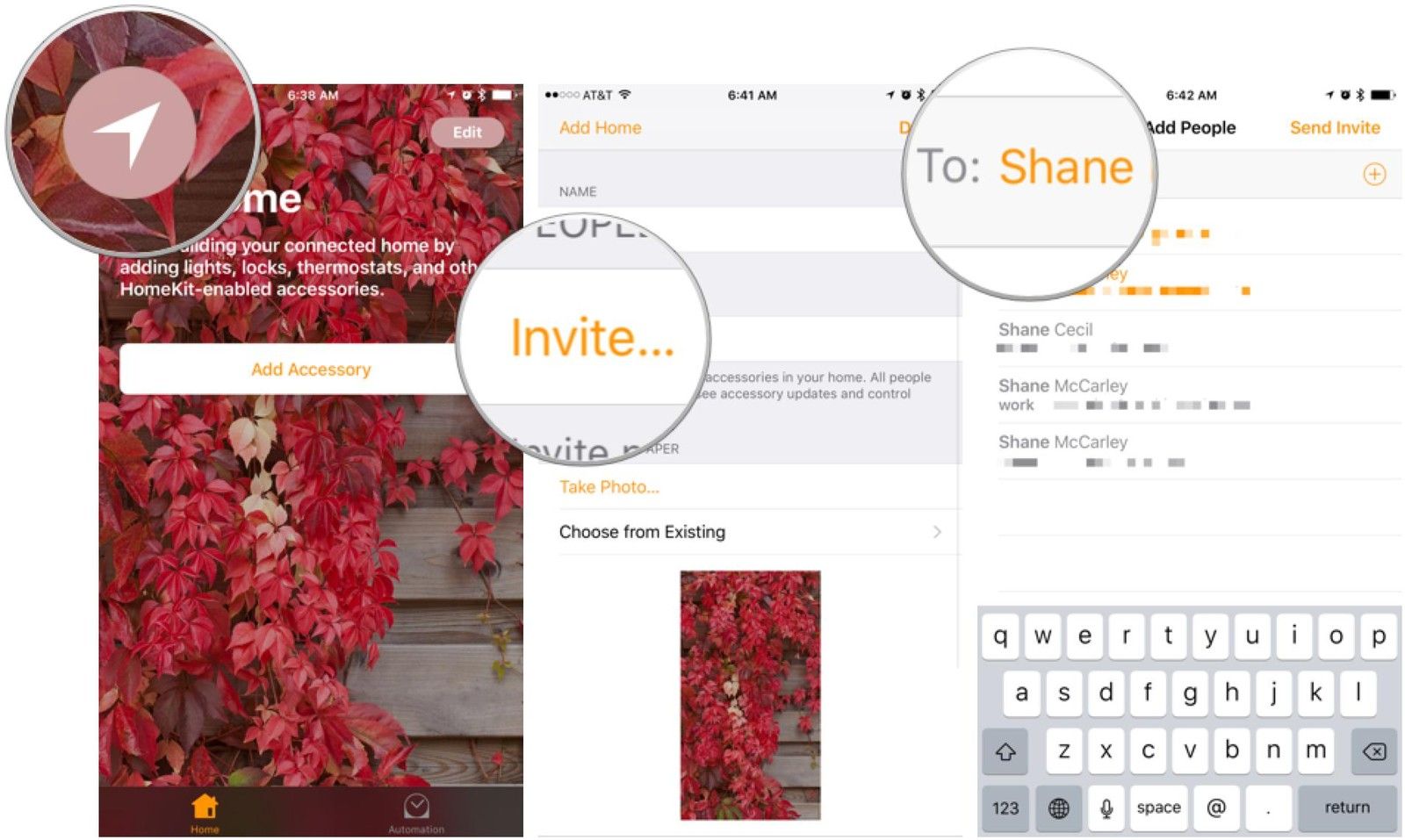
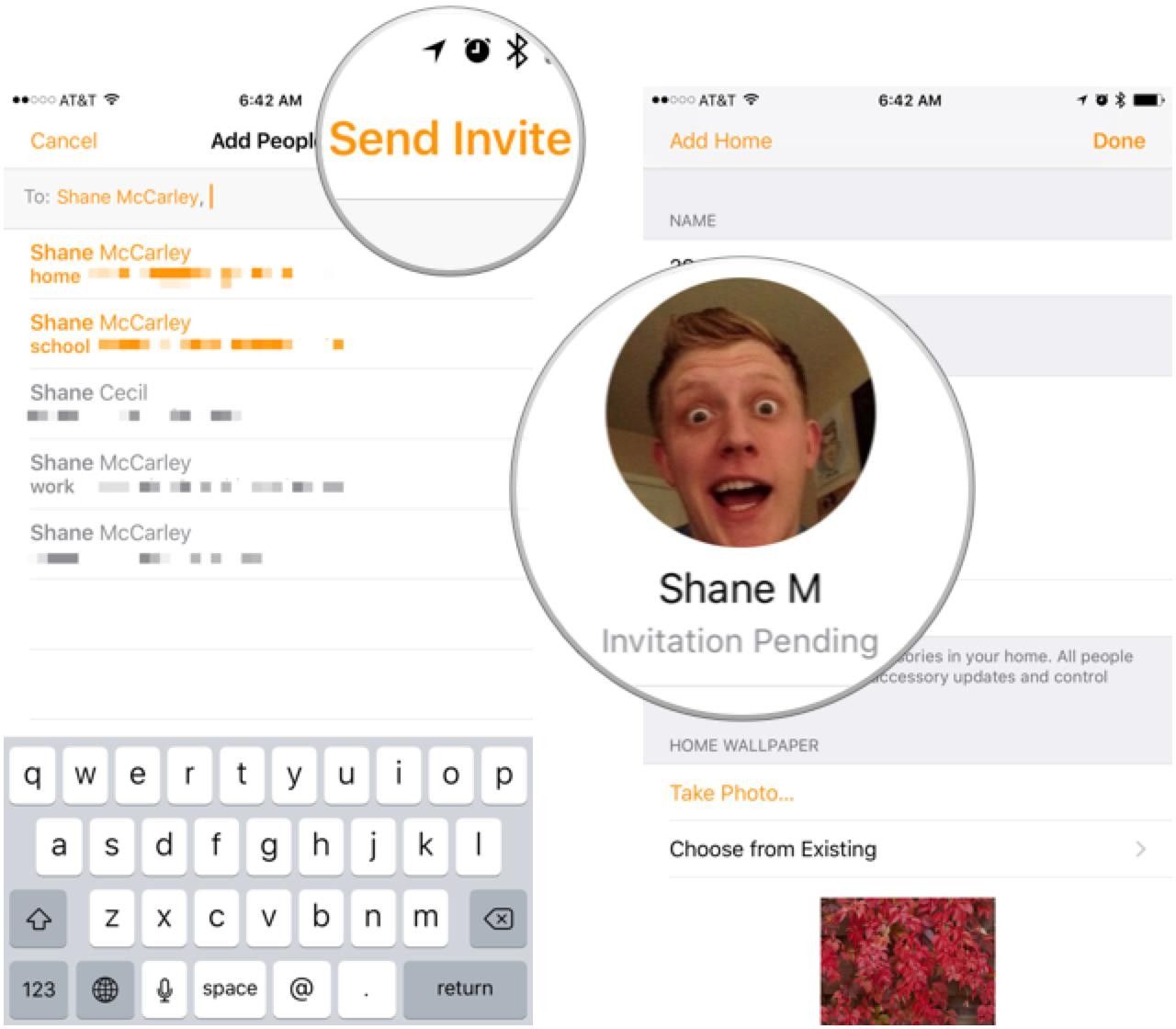
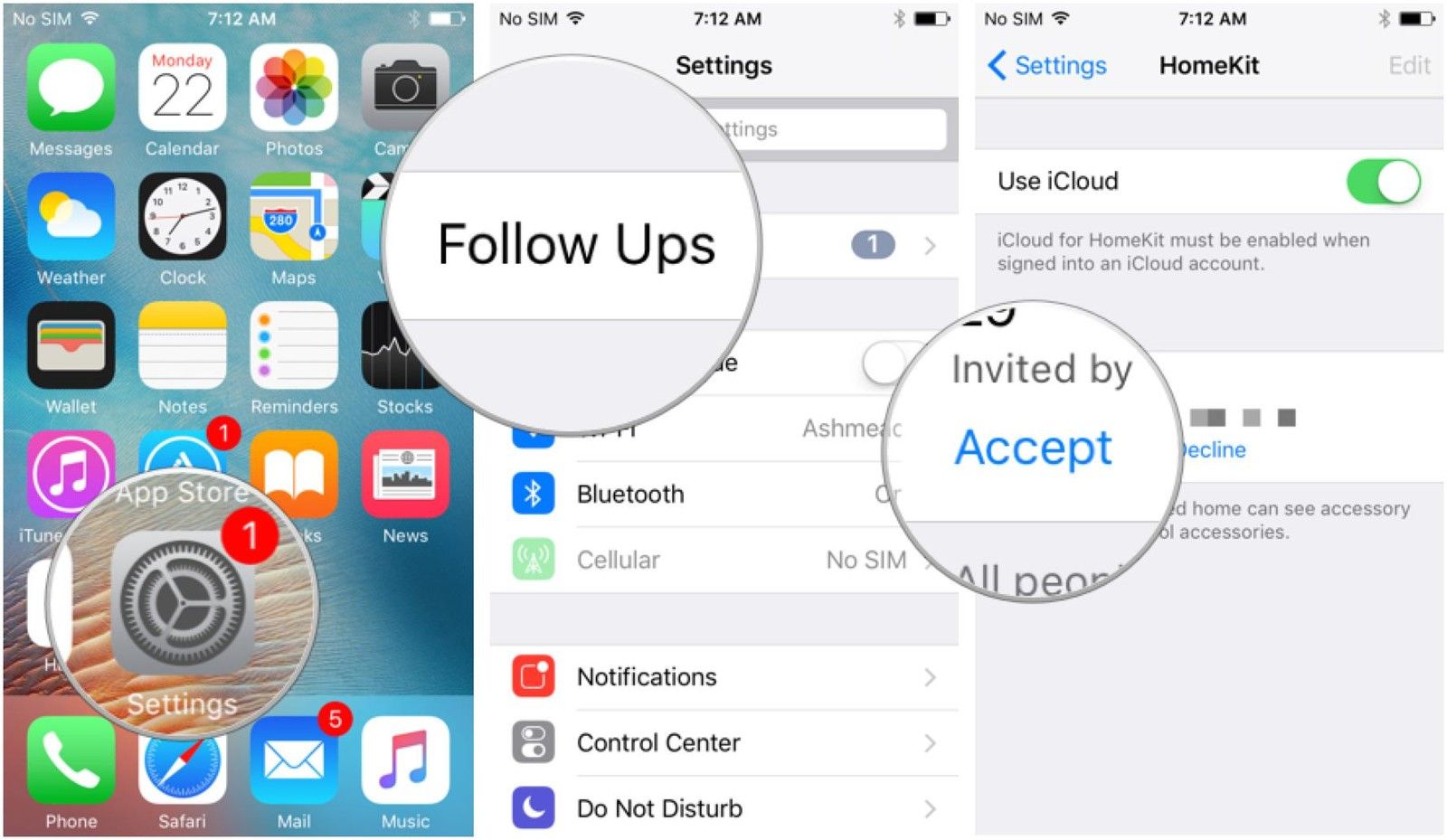
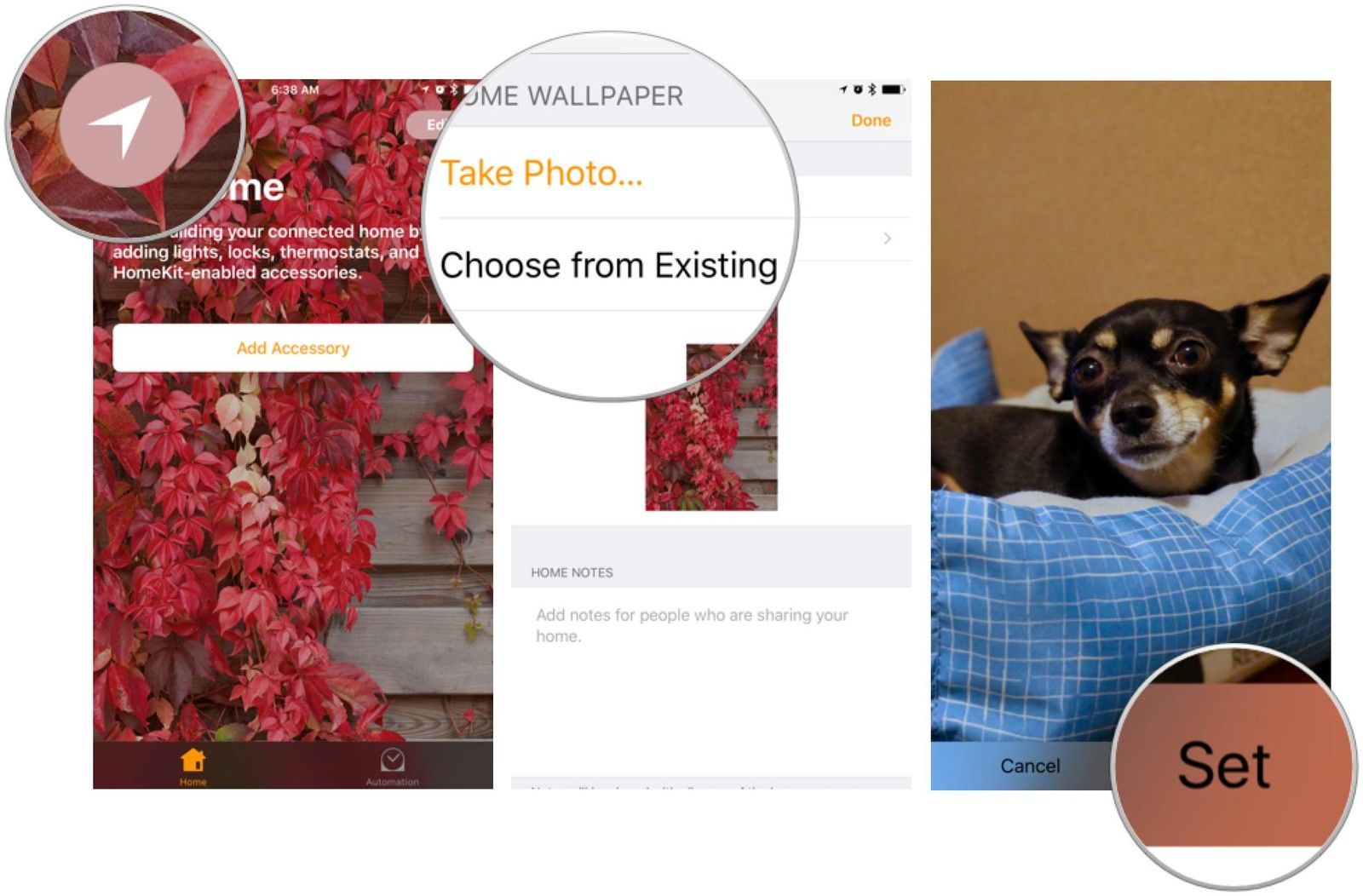
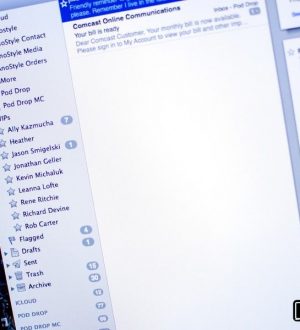
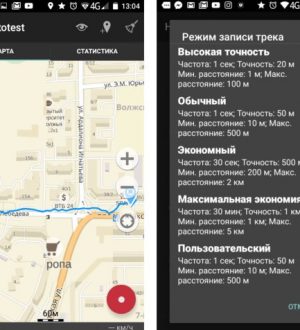
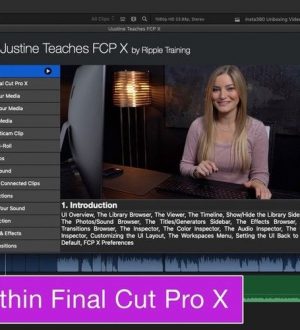
Отправляя сообщение, Вы разрешаете сбор и обработку персональных данных. Политика конфиденциальности.